微信的出现几乎取代了手机短信功能,虽然短信的使用率已经非常低,但还是会收到很多短信:各种广告信息、打折信息、通知信息……每天接踵而至,一段时间下来,手机里的短信便成百上千,这导致 iPhone 成为了垃圾信息的重灾区。
更让人头痛的是,iPhone 不能像安卓那样全选一键删除短信,必须得点击编辑,一条一条手动选择删除,iPhone 可不可以批量删除短信呢?
如果已经升级 iOS 13 系统
苹果在 iOS 13 中增加了批量选择的手势,利用这一功能就可以快速批量删除信息、备忘录、邮件等等内容。打开短信界面,使用两个手指按住某条信息之后向下滑动,批量进行选择,确认需要删除后,点击右下角的“删除”按钮即可。
如何免费更换 iPhone 智能电池保护壳?
不过请别担心,出现故障的设备并没有安全风险。
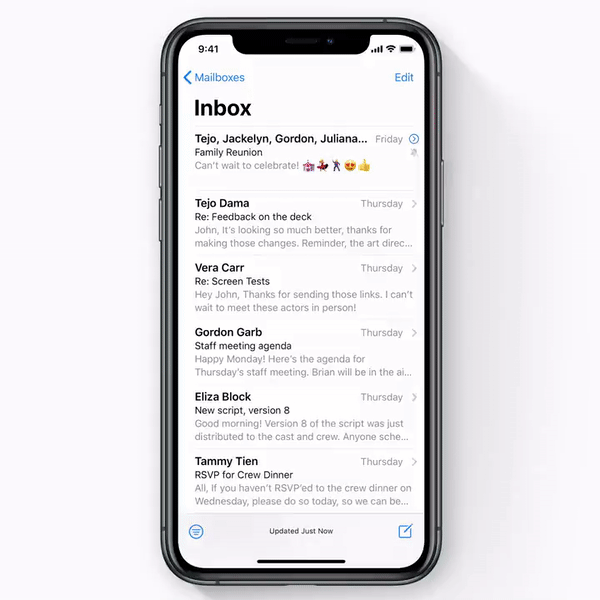
如果是 iOS 13 之前的系统
老旧系统上并没有快速选择并删除的功能,不过你可以借助信息保留时间来删除。打开 iPhone “设置”-“信息”-“保留信息”,在此界面中选择“30 天”或“1 年”,那么超过一个月或一年的信息就会被自动删除。如果想全部删除,可以将 iPhone 系统时间调整至保留时长之前。
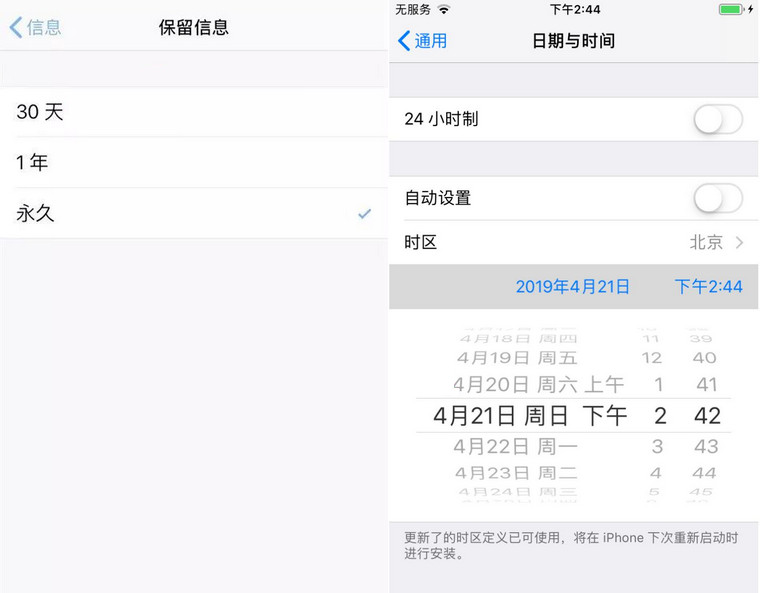
iOS 13 如何将 6 位锁屏密码改成 4 位?
iOS 13 仍然可以使用简易密码。


